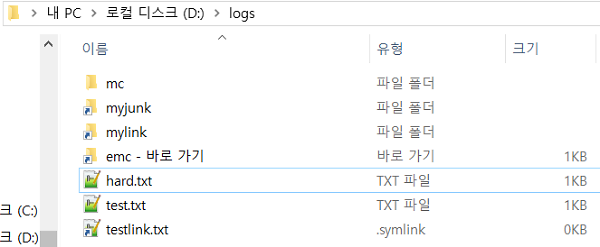Windows상에 링크만들기 (mklink)
윈도우상의 링크종류
사용법
- 파일 심볼 링크 : mklink "링크" "원본"
- 파일 하드 링크 : mklink /h "링크" "원본"
- 폴더 심볼 링크 : mklink /d "링크" "원본"
- 폴더 정션 링크 : mklink /j "링크" "원본"
설명
1) 심볼릭링크 (symbolic link, 기호화된 링크, symlink, soft link)
mklink {링크이름} {실제위치} : 파일
mklink /d {링크이름} {실제위치} : 폴더
원본이 사라지면 링크는 더미가 된다.(못 쓴다)
절대패스,상대패스 지원
2) 하드링크 (hard link) - 파일
mklink /h {링크이름} {실제위치}
파일에만 적용이 가능하다.
복사개념: 원본을 지워도 링크는 살아 남는다.
3) 디렉토리 교차점 (directory junction) - 디렉토리
mklink /j {링크이름} {실제위치}
네트워크 경로는 링크가 생성되지 않는다.
절대패스만 지원
실행
C:\>mklink "D:\logs\testlink.txt" "D:\logs\test.txt"
D:\logs\testlink.txt <<===>> D:\logs\test.txt에 대한 기호화된 링크를 만들었습니다.
C:\>mklink /d "D:\logs\mylink" "D:\emc"
D:\logs\mylink <<===>> D:\emc에 대한 기호화된 링크를 만들었습니다.
C:\>mklink /j "D:\logs\myjunk" "D:\emc"
D:\logs\myjunk <<===>> D:\emc에 대한 교차점을 만들었습니다.
확인하기
C:\>dir D:\logs
2020-01-01 오후 03:44 671 emc - 바로 가기.lnk
2020-01-01 오후 04:03 59 hard.txt
2020-01-01 오후 04:01 <DIR> mc
2020-01-01 오후 03:51 <JUNCTION> myjunk [D:\emc]
2020-01-01 오후 03:35 <SYMLINKD> mylink [D:\emc]
2020-01-01 오후 04:03 59 test.txt
2020-01-01 오후 03:42 <SYMLINK> testlink.txt [D:\logs\test.txt]
C:\>dir D:\logs /al
2020-01-01 오후 03:51 <JUNCTION> myjunk [D:\emc]
2020-01-01 오후 03:35 <SYMLINKD> mylink [D:\emc]
2020-01-01 오후 03:42 <SYMLINK> testlink.txt [D:\logs\test.txt]